Windows 10で欠落しているデフォルトの電源プランを復元する方法

このガイドでは、Windows 10でデフォルトの電源プラン(バランス、高パフォーマンス、省電力)を復元する方法を詳しく解説します。

HTTP はハイパーテキスト転送プロトコルの略です。 HTTP は、SMTP や FTP などの他のアプリケーション サービスと同様に機能します。 FTP のパフォーマンスと同様に、HTTP は TCP ポート サービスを使用してドキュメントを転送します。ただし、HTTP はデータ リンクで 1 つの TCP 接続のみを使用し、個別の制御接続は使用しません。
HTTP は、HTML ドキュメントなどのリソースを取得するためのプロトコルです。これは、Web 上でデータを交換するために使用され、クライアント/サーバー プロトコルです (要求は受信側 (通常は Web ブラウザー) によって開始されることを意味します)。
クライアント側の制御操作は、リクエスト メッセージで Web サーバーに送信されます。 Web サーバーは、要求されたコンテンツを応答メッセージで送信します。 HTTP はセキュリティを提供せず、SSL (Secure Socket Layer)を使用します。
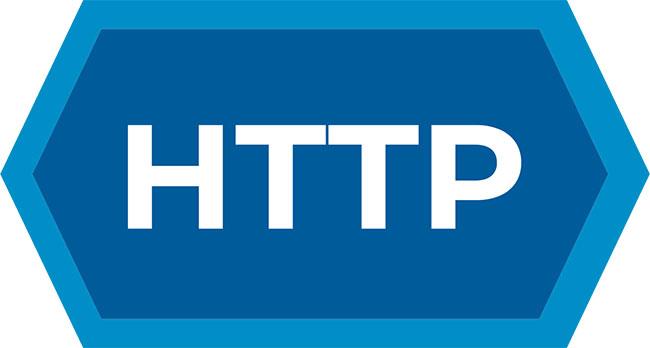
HTTP はハイパーテキスト転送プロトコルの略です
HTTP はどのように機能するのでしょうか?
HTTP は、対話のためにサーバーとクライアントの間でハイパーテキスト メッセージを配布する方法をユーザーに提供します。 HTTP クライアントは多くの場合、伝送制御プロトコル (TCP) 接続を使用してサーバーと通信します。
HTTP は、次のメソッドを使用して実行されるさまざまなタスクを使用します。
HTTP サーバーは GET メソッドと HEAD メソッドを使用します。
TCPとは何ですか?
TCP は接続指向のプロトコルであり、接続が確立され、両端のアプリケーション データの交換が終了するまで維持されます。 TCP はアプリケーション データをパケットに分割します。このパケットはトランスポート層に配信されます。レイヤ 4 はフロー制御を管理し、エラーのないデータ送信を提供し、失われたパケットや文字化けしたパケットの再送信を処理し、すべての受信パケットを記録します。 OSI モデルでは、TCP にはレイヤー 4 (トランスポート層) の一部が含まれ、レイヤー 5 にはセッション層が含まれます。

TCP は接続指向のプロトコルです
TCP の仕組み
TCP の仕事は、ストリームで送信されるすべてのデータが正しい順序でそのままの状態でクライアントからサーバーに移動することを保証することです。 TCP は再送信時に肯定応答と呼ばれる技術を使用し、送信の受信側にどのようなデータが受信されたかについてのフィードバックを提供することを要求します。送信されたバイトは受信されたバイトと正確に一致する場合があります。途中でデータが変更されたり失われたりすることはありません。
接続が確立され、3 者間の関連付けが実行されます。まず、ソースは SYN 要求パケットをサーバーに送信して、セッション確立プロセスを開始します。次に、サーバーは SYN-ACK パケットを送信してプロセスに同意します。最後に、送信元は宛先に ACK パケットを送信して処理を確認し、その後データを送信できます。
TCPとHTTPを比較する
1. HTTP は Web サイトへのアクセスに使用され、TCP はクライアントとサーバー間のセッションを確立するプロトコルです。
2. HTTP はポート 80 を使用しますが、TCP はポートを使用しません。
3. HTTP は認証を必要としませんが、TCP は TCP-AO を使用します。
4. HTTP は一方向の通信システムですが、TCP には 3 つの要素 (SYN、SYN-ACK、ACK) の組み合わせがあります。
5. HTTP を使用している場合は、Web サイトの URL に HTTP が表示され、TCP を使用している場合は IP に TCP が表示されます。
6. HTTP はデータリンク通信を確立し、TCP はセッション接続を確立します。
7. HTTP は Web ページなどの小さなドキュメントを転送するのに便利ですが、TCP はデータ転送用の接続を確立するのに役立ちます。
8. HTTP は TCP よりも高速です。
続きを見る:
このガイドでは、Windows 10でデフォルトの電源プラン(バランス、高パフォーマンス、省電力)を復元する方法を詳しく解説します。
仮想化を有効にするには、まず BIOS に移動し、BIOS 設定内から仮想化を有効にする必要があります。仮想化を使用することで、BlueStacks 5 のパフォーマンスが大幅に向上します。
WiFi 接続に接続するときにドライバーが切断されるエラーを修正する方法を解説します。
DIR コマンドは、特定のフォルダーに含まれるすべてのファイルとサブフォルダーを一覧表示する強力なコマンド プロンプト コマンドです。 Windows での DIR コマンドの使用方法を詳しく見てみましょう。
ソフトウェアなしで Windows 10 アプリをバックアップし、データを保護する方法を説明します。
Windows のローカル グループ ポリシー エディターを使用して、通知履歴の削除やアカウントロックの設定を行う方法を説明します。
重要なリソースを簡単に監視及び管理できる<strong>IP監視</strong>ソフトウェアがあります。これらのツールは、ネットワーク、インターフェイス、アプリケーションのトラフィックをシームレスに確認、分析、管理します。
AxCrypt は、データの暗号化に特化した優れたソフトウェアであり、特にデータ セキュリティに優れています。
システムフォントのサイズを変更する方法は、Windows 10のユーザーにとって非常に便利です。
最近、Windows 10にアップデートした後、機内モードをオフにできない問題について多くのユーザーから苦情が寄せられています。この記事では、Windows 10で機内モードをオフにできない問題を解決する方法を説明します。








